Mac’te ekran görüntüsü almak için ihtiyaç duyacağınız tüm klavye kısayolları burada.
Ekran görüntüleri çok önemlidir ve çoğumuz her gün birden fazla ekran görüntüsü almak zorundayız. Windows tabanlı bir bilgisayarda, bu amaç için özel bir anahtar vardır – prtsc . Peki ya bir Mac.
Mac’te yeni olan veya bir Windows PC’den Mac’e geçen kişiler, Mac klavyesinde Print Screen tuşu olmadığından, Mac’te ekran görüntüsü almak için klavye kısayollarını sorarlar.
Bu makalede, Mac’inizde ekran görüntüsü almanın 6 farklı yolunu listeledik.
Bir ekran görüntüsü alın ve masaüstüne dosya olarak kaydedin
Bu yöntem, tüm ekran alanının ekran görüntüsünü alacak ve masaüstüne bir dosya olarak kaydedecektir. Bunu yapmak için Command + Shift + 3 basın.
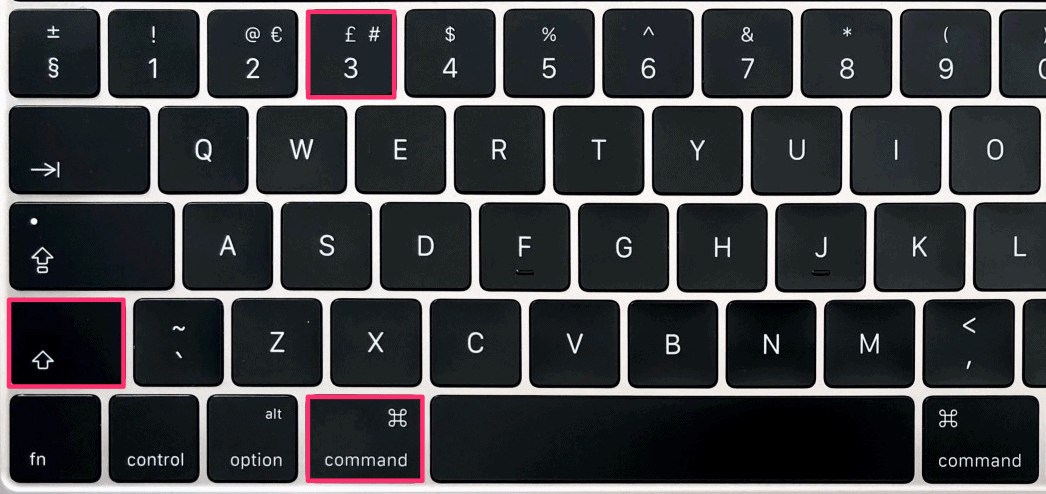
Bir ekran görüntüsü alın ve panoya kaydedin
Bu yöntem, tüm ekranın ekran görüntüsünü alacak ve panoya kaydedecektir. Bunu yapmak için Command + Control + Shift + 3 basın.
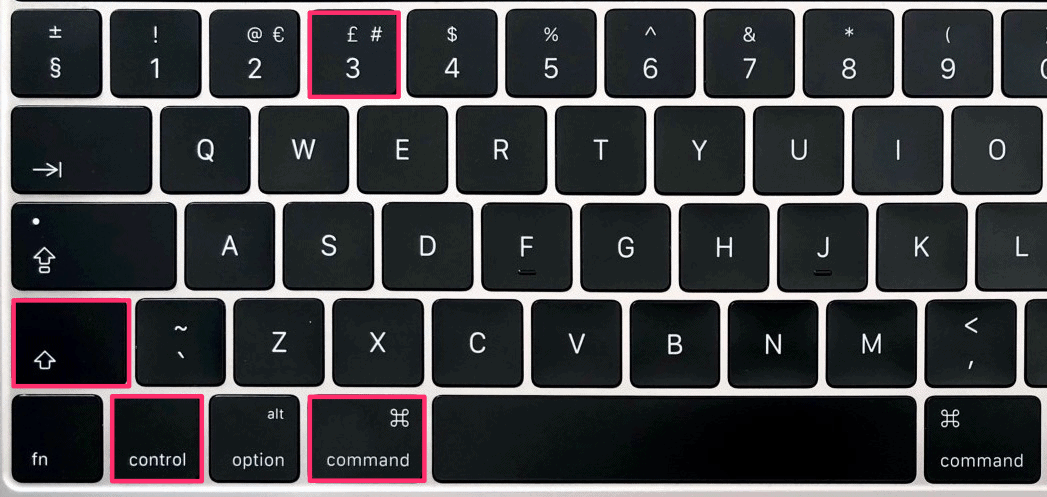
Seçilen bir ekran alanının ekran görüntüsünü alın ve Masaüstüne bir dosya olarak kaydedin
Bu yöntem, seçilen bir alanın ekran görüntüsünü alacak ve masaüstüne bir dosya olarak kaydedecektir. Bunu yapmak için Command + Shift + 4 tuşlarına birlikte basın ve ardından imleç ile istenen alanı seçin.
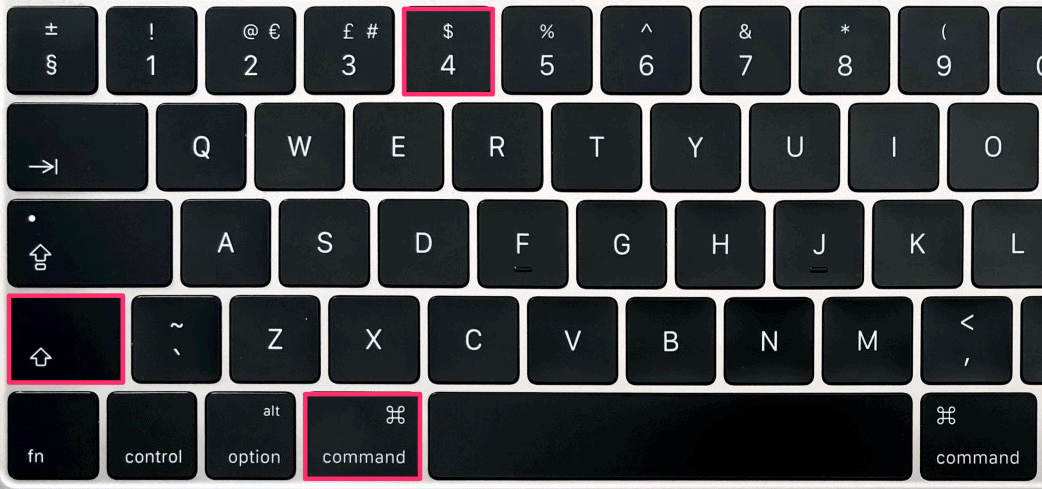
Seçili bir ekran alanının ekran görüntüsünü alın ve panoya kaydedin
Bu yöntem, seçilen alanın ekran görüntüsünü alacak ve panoya kaydedecektir. Bunu yapmak için Command + Control + Shift + 4 tuşlarına birlikte basın ve ardından imleçle istenen alanı seçin.
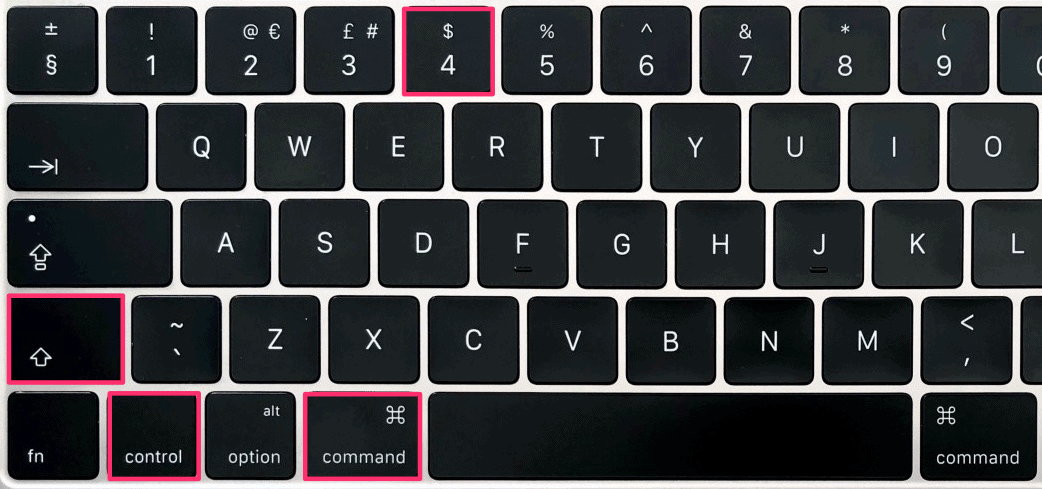
Belirli bir uygulamanın ekran görüntüsünü alın ve panoya kaydedin
Bu yöntem, Safari, Keynote, Mail gibi belirli bir uygulamanın veya Mac’inizdeki diğer herhangi bir uygulamanın ekran görüntüsünü alacak ve panoya kaydedecektir. Bunu yapmak için Command + Control + Shift + 4 + Spacebar .
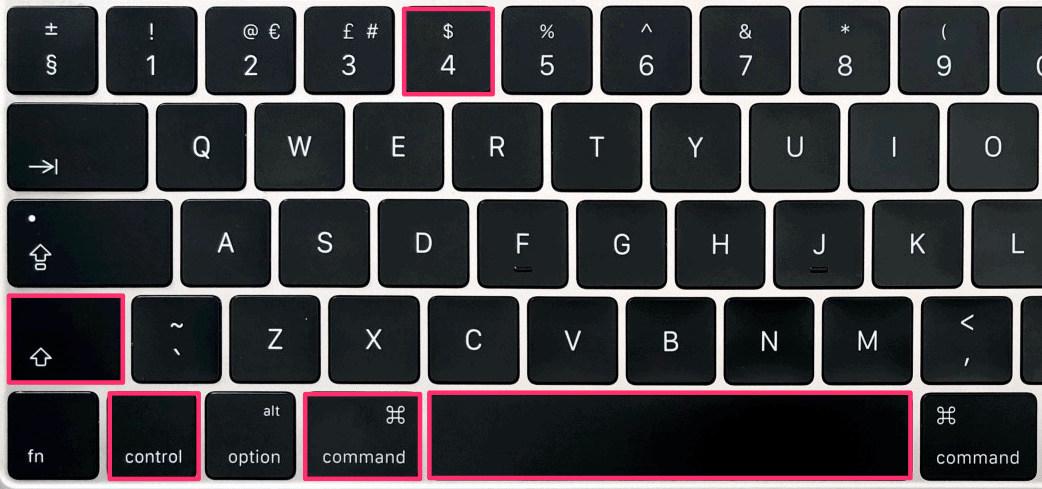
Belirli bir uygulamanın ekran görüntüsünü alın ve masaüstüne dosya olarak kaydedin
Bu yöntem, uygulamanızda Mac’inizde açılan belirli bir uygulamanın ekran görüntüsünü alacak ve masaüstüne bir dosya olarak kaydedecektir. Bunu yapmak için Command + Control + Shift + 4 + Spacebar + Mouse Click basın.
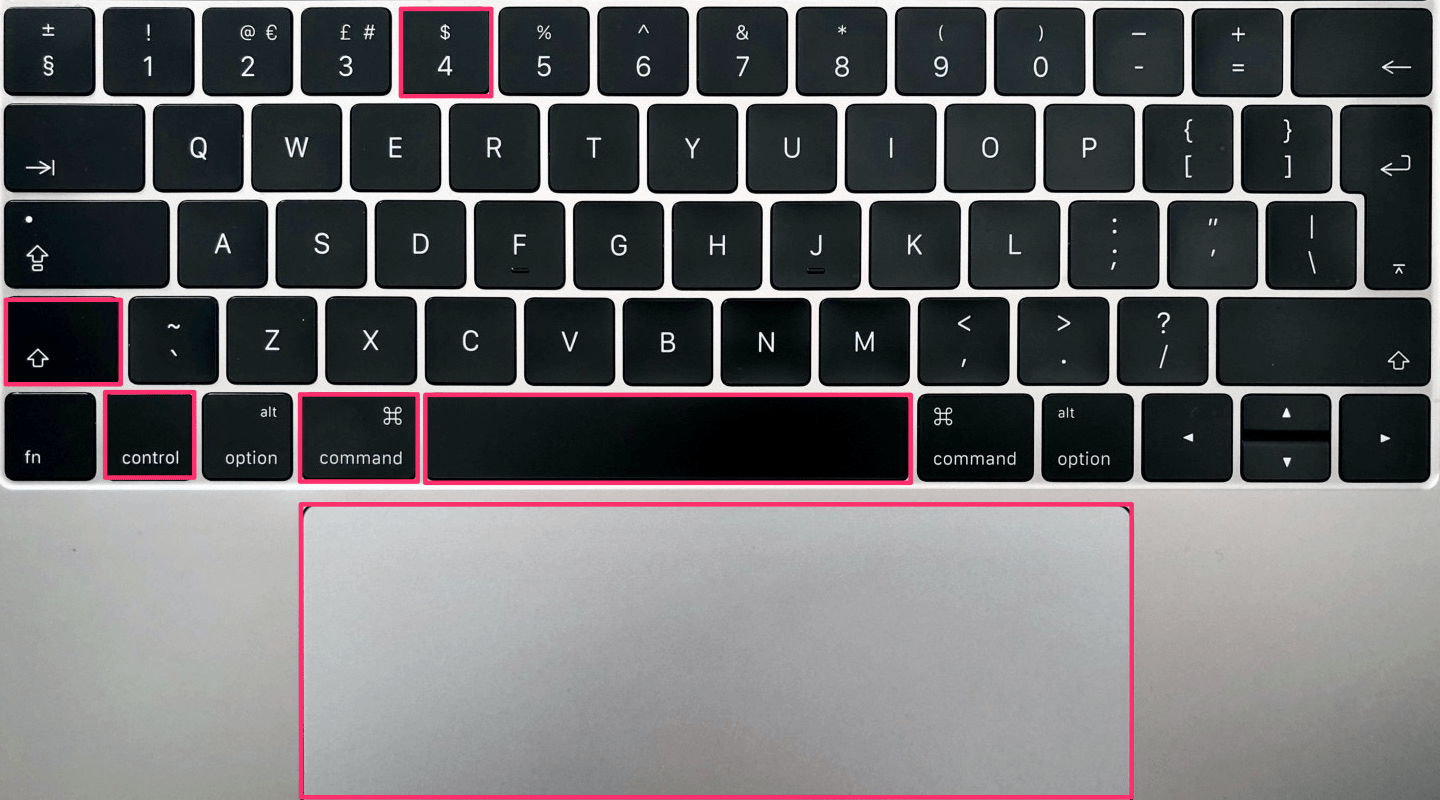
Sonuç
Mac klavyesinde ekran yazdır düğmesi olmasa da, bir Mac’te birkaç şekilde ekran görüntüsü alabilir ve dosyayı Masaüstüne veya Mac’inizin panosuna kaydedebilirsiniz.
 Arıza giderme ve nasıl yapılır bilgi sitesi
Arıza giderme ve nasıl yapılır bilgi sitesi

